راه اندازی Conversion Tracking در گوگل ادز – ویدیوی ۳۸
همونطور که دیدیم، یکی از دلایلی که تبلیغات آنلاین به چنین کسب و کار بزرگی تبدیل شدن اینه که برخلاف اشکال دیگر تبلیغات، این نوع از تبلیغات تا حد بسیار زیادی قابل سنجش هستن. و از طریق استفاده از ویژگی adwords conversion tracking یا ردیابی تبدیلِ ادوردز میتونیم مقدار فروش یا مشتریان بالقوهای که کمپینهامون کسب کردن رو رصد کنیم.
این ویژگی، بهمون کمک میکنه تا سرمایهگذاری هوشمندانه ای رو در کمپینهامون انجام بدیم. و همچنین با استفاده از داده هامون، میتونیم نگاه خیلی ریزبینانه تری داشته باشیم. از طریق این ویژگی، میتونیم بسنجیم که آیا یک کلیدواژه، تبلیغ، گروه تبلیغاتی و یا حتی یک کمپین، سودآور هستن یا خیر.
با داشتن این اطلاعات، میتونیم شروع به اتخاذ تصمیمات دادهمحور کنیم. مثل اختصاص بودجه ی بیشتر به کمپینهایی که عملکرد خوبی دارن و همزمان کار کردن روی بهینه سازی یا کاهش بودجهی کمپینهایی که عملکرد مناسبی ندارن. حالا، قبل از شروع این کار باید دو چیز رو بدونیم.
در ابتدا، باید بدونیم که تبدیل (conversion) ما به چه صورته؟ آیا بصورت فروش محصول تعریف میشه؟ آیا بصورت فردی هست که فرمی رو پر کرده؟ آیا ارسال در خواست از سوی افراد برای اطلاعات بیشتره؟ و غیره. جالبه بدونید که کانورژن یکی از تعاریف گوگل ادز محسوب میشود.
و مورد دومی که باید بدونیم، عمل وابسته یه یک صفحه یا یک برنامه هست. که در اثر رخ دادن اون تبدیل، در وبسایت ما اتفاق میافته. این کار بطور معمول از طریق صفحهای با عنوان صفحهی تبدیل یا صفحه ی تشکر انجام میشه. و نمونهی اون، صفحه ی رسیدی هست که بعد از یک پرداخت الکترونیکی برای کاربر نمایش داده میشه.
یا زمانی که یک فرم توسط یک مشتری بالقوه با موفقیت تکمیل شده باشه ما کدی رو به اون صفحه میدیم که با ادوردز ارتباط برقرار میکنه. و به ادوردز میگه که عمل تبدیل صورت گرفته. بعبارت دیگر اگر من بخوام آمار مشتریان بالقوه رو رصد کنم بعد از اینکه فرمی رو در وبسایت من پر کردین به احتمال زیاد وارد یک صفحه ی تشکر با این مضمون میشین که : با هم در ارتباط خواهیم بود.
ممنون از سفارشتون در این پیج، یک کد مخصوص قرار داره. و به محض اینکه این صفحه بالا میاد این کد رو فعال میکنه. و اطلاعاتی به ادوردز میفرسته تا این تبدیل رو رصد کنه حالا قسمت باحال ماجرا اینجاست. این قضیه صرفا در مورد ثبت تبدیل در یک جایی در اکانت گوگل ادز نیست.
بلکه در واقع این تبدیل با کمپین،گروه تبلیغاتی، تبلیغ، کلیدواژه، کاربر تمام دادههایی که ادوردز جمع آوری کرده و مناسب با این تبدیل هست، مرتبط میشه. و این یعنی نه تنها میتونم تعداد تبدیلهایی که یک کمپین گوگل ادوردز ایجاد کرده رو ببینم بلکه میتونم از این طریق وارد سطوح مربوط به گروه، موقعیت مکانی، جغرافیا و حتی کلیدواژه بشم. تا بتونم ROI یا بازگشت سرمایه رو برای رسیدن به یک عملکرد بهتر، تحلیل کنم.
ادوردز، با داشتن قابلیت ردیابی تبدیل ها، پلتفرم بسیار ارزشمندتری هست. پس واقعا تشویقتون میکنم تا تمام مراحل لازم برای ایجاد این ویژگی رو طی کنین. خیلی هم مراحل پیچیده ای نیستن پس بیاین یه نگاهی بهش بندازیم.
از هرجایی در داخل ادوردز، میتونین روی آیکون ابزار در گوشهی بالا سمت چپ کلیک کنین. و از منوی measurement گزینه ی conversions رو انتخاب کنین. در ابتدا، ادوردز اطلاعاتی رو بهتون میده در مورد اینکه چطور کمکتون میکنه تا به اهدافتون برسین. و چطور ردیابی تبدیلات کمکتون میکنه.
هرزمانی که آماده بودین، میتونین روی دکمه ی add conversions در وسط صفحه کلیک کنین. در ابتدا، باید نوع تبدیلی که تمایل داریم رصدش کنیم رو مشخص کنیم. معمولا، این ردیابی برروی وبسایت خواهد بود. ولی با این حال اگر ردیابی شما برروی یک اپلیکیشن هست یا قصد ردیابی تماسها رو دارین، میتونین گزینه های مربوط به اونها رو انتخاب کنین.
شما همچنین میتونین گزینه ی import یا فراخوانی رو انتخاب کنین. و این گزینه، اگر در حال حاضر در حال ردیابی تبدیل ها از داخل گوگل آنالیتیکس هستین. داده هایی رو در salesforce یا هر ابزار واسط دیگری دارین. و یا تبدیلات آفلاین رو رصد میکنین. و تمایل دارین تا اونها رو بصورت دستی، آپلود کنین.
حالا من گزینه ی وبسایت رو انتخاب میکنم. که رایج ترین گزینه در اینجاست. در ابتدا، باید نام تبدیلی که میخوایم رصدش کنیم رو وارد کنیم. اینکار بهتون کمک میکنه تا عمل مربوط به این تبدیل رو، زمانی که در گزارشها آورده میشه، تشخیص بدین.
در مثال مربوط به هتل لندن، این عمل میتونه رزرو هتل باشه. شما همچنین میتونین عباراتی مثل ثبتنام در خبرنامه، خرید ژاکت یا غیره رو انتخاب کنین. سپس، ما باید گروه رو مشخص کنیم. این میتونه فروش، ثبت نام، مشتری بالقوه، بازدید از صفحه کلیدی یا چیز دیگری باشه.
![]()
در اینجا، من گزینهی خرید/فروش رو انتخاب میکنم. در قدم بعدی، باید تصمیم بگیریم که آیا مایل به رصد ارزش این تبدیلات هستیم یا نه. شما میتونین از یک ارزش منفرد برای تمام تبدیلات استفاده کنین. از ارزشهای متفاوت برای تبدیلات مختلف بهره ببرین. یا اینکه اصلا این ارزش ها رو رصد نکنین.
اگر شما خریدهایی داشتین که در اون، هر محصول یک قیمت متفاوت داشت ممکنه تمایل داشته باشین تا ارزش حقیقی هریک از اون سفارشها رو رصد کنین. شما باید سند مربوط به ردیابیتون رو از طریق انتقال ارزش اون سفارش، شخصی سازی کنین. که نیاز به انجام یکسری برنامه نویسی های اضافی داره.
گوگل، برای ایجاد چنین چیزی بهتون جزئیات بیشتری رو نشون میده. اگر گزینه ی استفاده از ارزشهایمتفاوتبرایهر تبدیل استفاده میکنین میتونین برروی گزینه learn more کلیک کنین. تا متوجه بشین که چطور این مورد رو ایجاد کنین.
من روی گزینه ی استفاده از یک ارزش یکسان برای همه ی تبدیلات کلیک میکنم. و فرض میکنم که این ارزش، برابر ۱۰۰ دلاره. سپس، بیاین به قسمت count شمارش یک نگاهی بندازیم. در این قسمت، تصمیم میگیریم که آیا مایل به شمارش همه ی تبدیلات هستیم، یا فقط یکی از اونها.
منظورم اینه اگر من گزینه ی every یا همه رو انتخاب کنم. یعنی اینکه اگر فردی به وبسایت من بیاد و هربار تبدیل به مشتری من بشه ما هر کدوم از این تبدیلات رو بصورت جداگانه رصد میکنیم.
پس اگر این افراد برروی یک تبلیغ گوگل کلیک کنن و یک محصول بخرن و برگردن و یک محصول دیگر بخرن و دوباره برگردن و یک محصول دیگر بخرن گوگل، تمامی این خریدهای اضافه رو به همون تبلیغ نسبت میده.
پس تبلیغ شما به جای یک تبدیل، تبدیلات مختلفی رو نشون میده. حالا اگر گزینه ی one یا یکی رو انتخاب کنین این یعنی اهمیتی نداره که بازدیدکننده، چند تبدیل رو در سایت شما ثبت میکنه. در هر حال، ادوردز فقط یک تبدیل رو گزارش میکنه.
من این گزینه رو روی every قرار میدم. در مرحله ی بعدی، ما باید conversion window یا پنجره تبدیل خودمون رو ایجاد کنیم. این پنجره، مربوط به تعیین مدت زمانی هست که بعد از کلیکشدن روی تبلیغتون، مایل به رصد تبدیل هستین.
این تنظیمات بصورت پیشفرض روی ۳۰ روز گذاشته شده. که گزینهی خوبی هم هست. در این قسمت، ما پنجره ی مربوط به view through conversion رو بررسی میکنیم. پنجره ی view through conversion تقریبا مشابه پنجرهی conversion هست.
بجز اینکه این پنجره، فقط مخصوص ایمپرشن هست. یعنی افرادی که تبلیغ شما رو مشاهده کردن، ولی روی اون کلیک نکردن. اونها بجاش از یک طریق دیگری وارد سایت شما شدن. و تبدیل به مشتری بالقوه شما شدن. حالا این پنجره، برای هرگونه تبلیغات نمایشی یا کمپینهای آگاهی بخش، واقعا مفیده.
شما این پنجره رو میتونین از یک روز تا ۳۰ روز تنظیم کنین. یا اینکه میتونین یک مقدار دلخواه در این پنجره وارد کنین. و این مقدار دلخواه، اگر مایل باشین که تعداد روز مشخصی رو انتخاب کنین مفید خواهد بود. مثلا هفده روز ولی مقداری که در این پنجره وارد میکنین، هرگز نمیتونه از ۳۰ روز تجاوز کنه.
اگر تازه کار هستین، میتونین ۱ هفته رو امتحان کنین. حالا ممکنه برای هر دوپنجره ی conversion و view through conversion ، شما یک چرخه ی فروش طولانی مدت داشته باشین. پس این گزینه ها رو هرطوری که برای کسب و کارتون مناسبه، تنظیم کنین.
در مرحله ی بعد، با این گزینه مواجه میشین که آیا تمایل دارین که این تبدیلات، در ستون تبدیلات موجود در گزارش آورده بشن یا خیر؟
من پیشنهاد میکنم که این گزینه رو در حالت فعال رها کنین. و در آخر اگر دوست داشتین، میتونین مدل تخصیصتون رو شخصیسازی کنین. ما در مورد این موضوع میتونیم ساعتها صحبتها کنیم. ولی اگر با مدلهای تخصیص آشنایی ندارین، این گزینه رو در همین حالتی که هست رها کنین.
که روی گزینه ی آخرین کلیک تنظیم شد. این گزینه یعنی اعتبار فروش. به آخرین جایی میره که بازدید کننده قبل از کلیک روی وبسایت شما، در اونجا قرار داشته. در اینجا، من روی گزینه ی ایجاد و ادامه کلیک میکنم. به همین منوال، ما تنظیمات اولیهمون برای تبدیلات رو ایجاد کردیم.
حالا باید تصمیم بگیریم که تگها برچسبها رو چطور به وبسایتمون اضافه کنیم. یا میتونیم خودمون اونها رو اضافه کنیم. و یا از google tag manager استفاده کنیم. اگر تمایل دارین از google tag manager استفاده کنین. روی گزینه ی سمت راست کلیک کنین و آموزش های اون رو دنبال کنین.
در اینجا، من روی گزینه ی مربوط به اضافه کردن تگها توسط خودم کلیک میکنم. در اینجا، گوگل آموزشهایی رو ارائه داده. در ابتدا گوگل از ما میخواد که این گلوبال سایت تگ global site tag رو روی همه صفحات وبسایتمون قرار بدیم.
اگر از گوگل آنالیتیکس استفاده میکنین، احتمالا در حال حاضر یک گلوبال تگ رو نصب کرده باشین. پس میتونین گزینه ی دوم رو انتخاب کنین. که ذکر میکنه که از طریق گوگل آنالیتیکس، این کار رو انجام دادین. گوگل ممکنه بهتون بگه که باید یک پیکربندی جدید رو اضافه کنین.
پس ممکنه نیاز باشه که این تنظیمات رو دوباره بررسی کنین. و ببینین که این گلبال تگ، در تگهایی که در حال حاضر ازشون استفاده میکنین وجود داره یا نه. اگر این تگ رو نصب نکرده باشین گوگل، تگ رو بصورت کامل در اینجا براتون میاره.
شما فقط لازمه که این تگ رو کپی کنین و اون رو در فضای عنوان که در اینجا شخص شده، در هر صفحه از سایتتون وارد کنین. شما فقط کافیه یکبار این کار رو انجام بدین.حتی اگر چندین عمل تبدیل متعدد رو داشته باشین.
در قدم بعدی، باید ایونت اسنیپت خودتون رو اضافه کنین. شما این تگ رو در صفحه یا صفحاتی قرار میدین که تبدیل مورد نظر شما در اون صفحه ایجاد میشن. اگر چندین نوع تبدیل دارین پس برگردین و یک نوع تبدیل دیگه ایجاد کنین.
تا یک ایونت اسنیپت جدید تولید کنین. شما باید انتخاب کنین که این ایونت اسنیپت از طریق لود شدن یک صفحه فعال بشه. یا از طریق یک کلیک و بسته به انتخاب شما، تنظیمات هم متفاوت خواهند بود. ایونتهایی که از طریق کلیک فعال میشن، بیشتر برای مدل های مربوط به جذب لید رایج هستن.
که در اونها، بعد از تکمیل یک تبدیل، صفحه ی تشکری بالا نمیاد. هر زمان که تگهاتون رو نصب کردین، کارتون آماده اس. در طول چندساعت آینده، گوگل بهتون وضعیت رصد رو گزارش میده. و مطلعتون میکنه که آیا همه ی تنظیمات رو بدرستی ایجاد کردین یا خیر.
تبدیلی که ایجاد کردین رو در بخش conversion میتونین ببینین. و در این قسمت، میتونین تمام تنظیماتی که ایجاد کردیم رو ببینیم. از جمله وضعیت، که در اینجا هنوز در حالت تایید نشده قرار داره. هر موقع این عبارت به تایید شده تغییر حالت داد، اونجاست که همه چیز آماده اس.
از طریق ایجاد ردیابی تبدیلات ما میتونیم در سطح کلید واژه ها، تشخیص بدیم که چه چیزی داره جواب میده و چه چیزی نه.
دوره آموزش گوگل ادز با عنوان اصلی Google AdWords Essential Training یکی از دوره های آموزشی محبوب شرکت لیندا است. ویدیوهای آموزش گوگل ادز توسط پارس ادوردز به زبان فارسی دوبله شدهاند. معرفی گوگل ادوردز (گوگل ادز)، راهنمای تبلیغات کلیکی، راه اندازی اکانت ادوردز، یافتن کلمات کلیدی مناسب، ایجاد اولین کمپین تبلیغات گوگل، ایجاد اولین آگهی متنی گوگل، زیرنظر گرفتن و پیگیری تبلیغات گوگل و بهینه سازی تبلیغات از مباحث اصلی این دوره آموزشی هستند.
مقالات مرتبط:
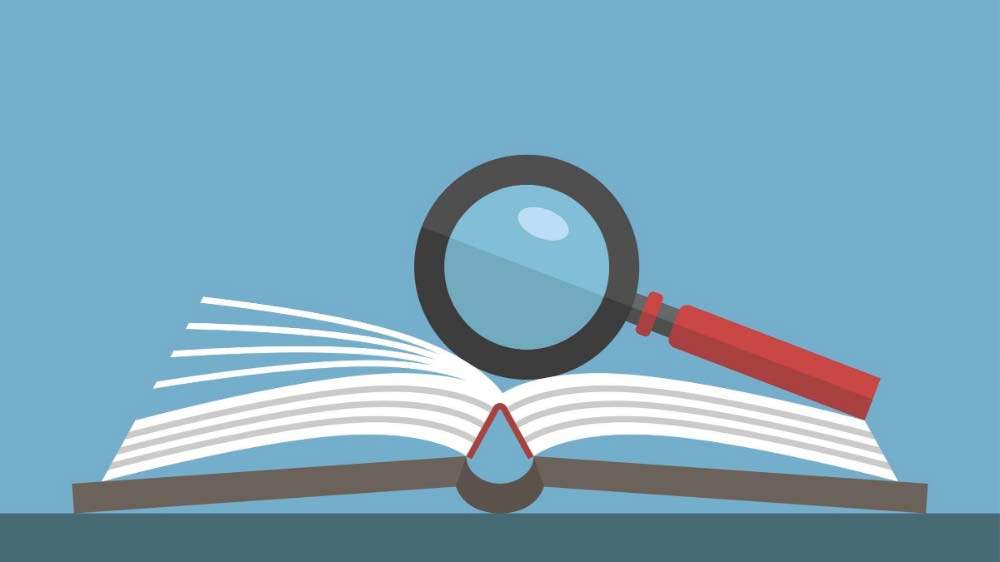 اصطلاحات گوگل ادز | واژه نامه تبلیغات گوگل
اصطلاحات گوگل ادز | واژه نامه تبلیغات گوگل
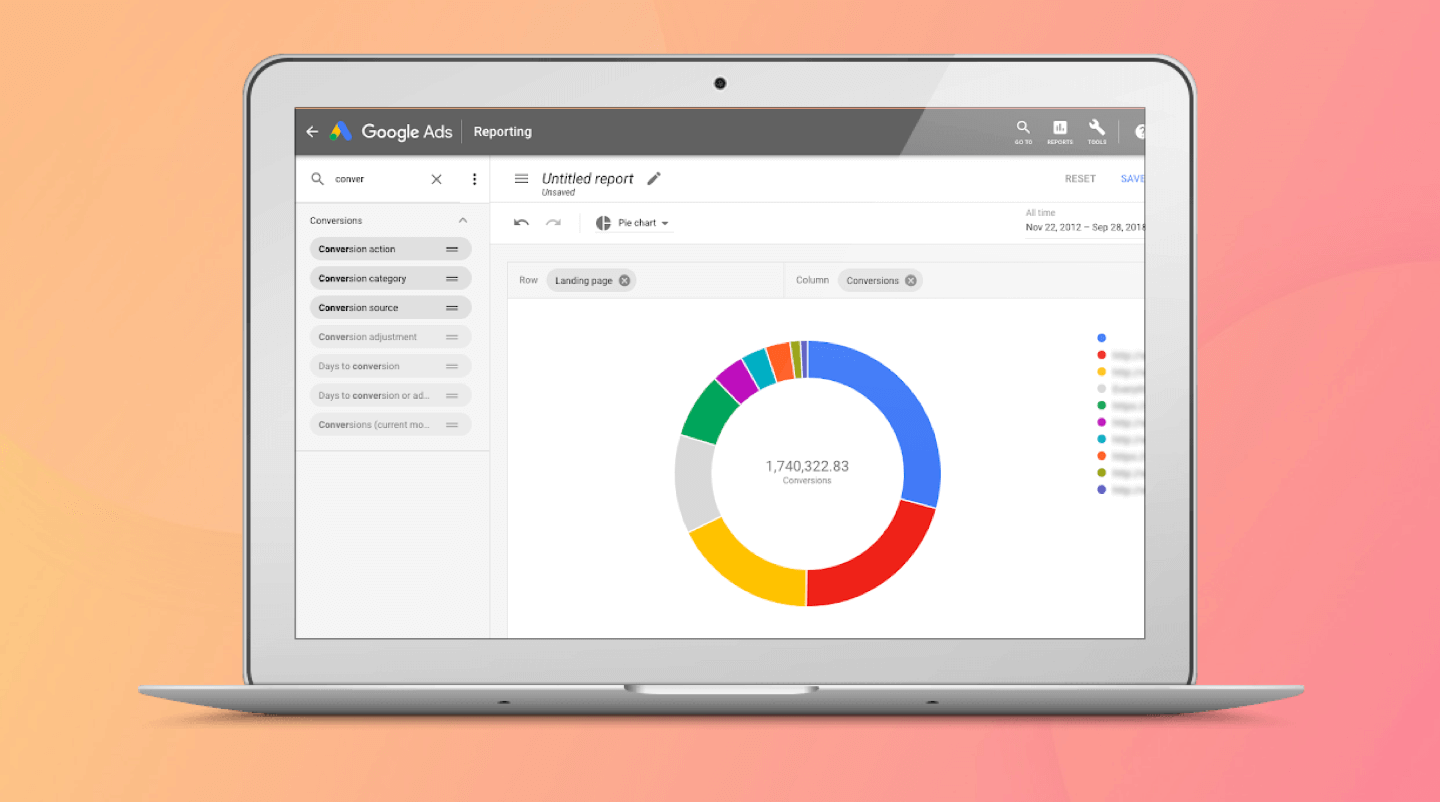 راهنمای گزارش گیری در گوگل ادز – ویدیوی ۳۳
راهنمای گزارش گیری در گوگل ادز – ویدیوی ۳۳
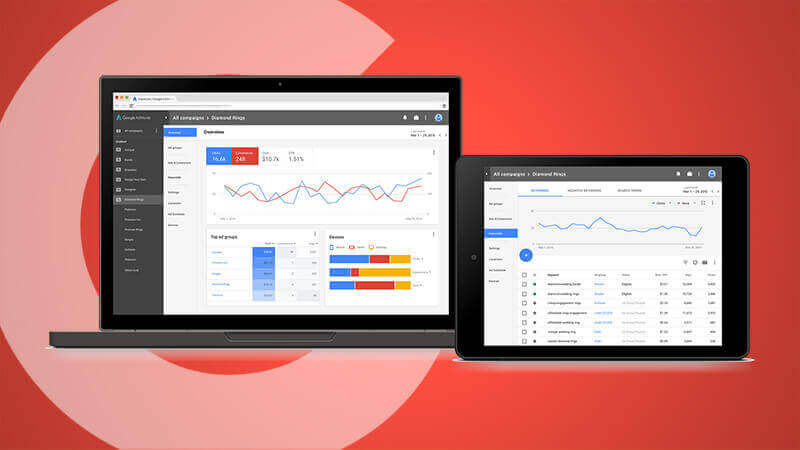 آموزش کار با رابط کاربری جدید Google Ads – ویدیوی ۱۴
آموزش کار با رابط کاربری جدید Google Ads – ویدیوی ۱۴
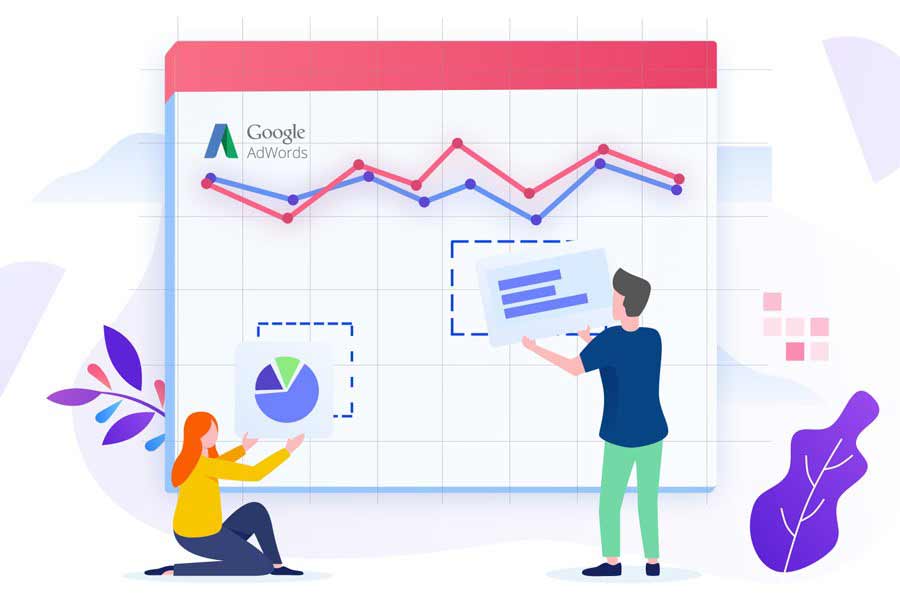 چگونه در گوگل تبلیغ کنیم؟ راهنمای ثبت آگهی در گوگل
چگونه در گوگل تبلیغ کنیم؟ راهنمای ثبت آگهی در گوگل
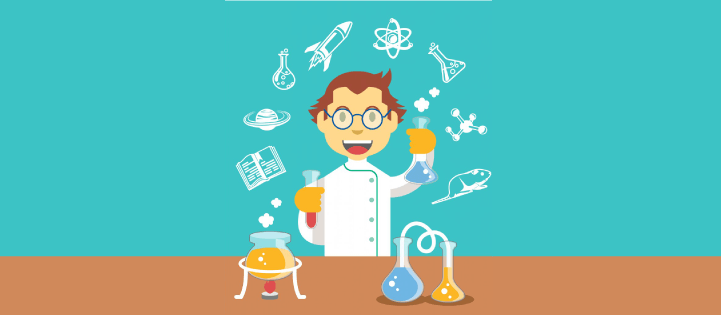 آموزش Campaign Experiments در گوگل ادز – ویدیوی ۳۹
آموزش Campaign Experiments در گوگل ادز – ویدیوی ۳۹
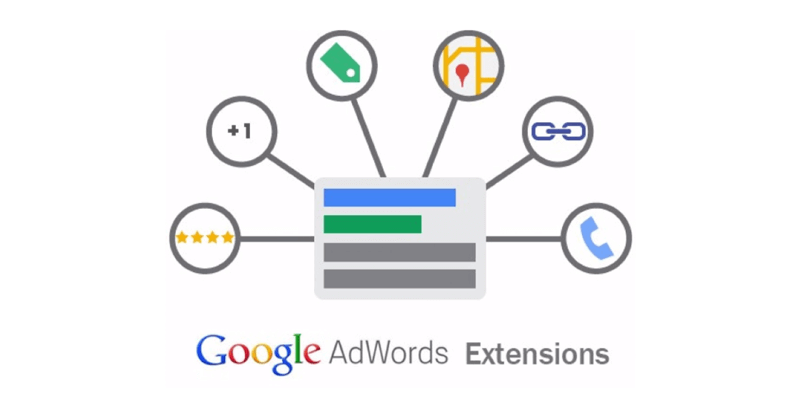 راهنمای اکستنشن تبلیغات گوگل – ویدیوی ۲۶
راهنمای اکستنشن تبلیغات گوگل – ویدیوی ۲۶
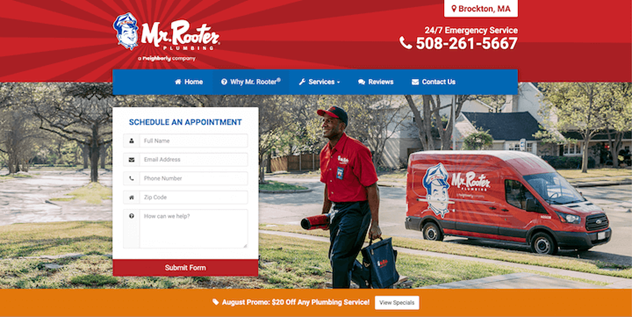 راهنمای کامل صفحات فرود و نکاتی که باید برای ساخت صفحه فرود بدانید
راهنمای کامل صفحات فرود و نکاتی که باید برای ساخت صفحه فرود بدانید
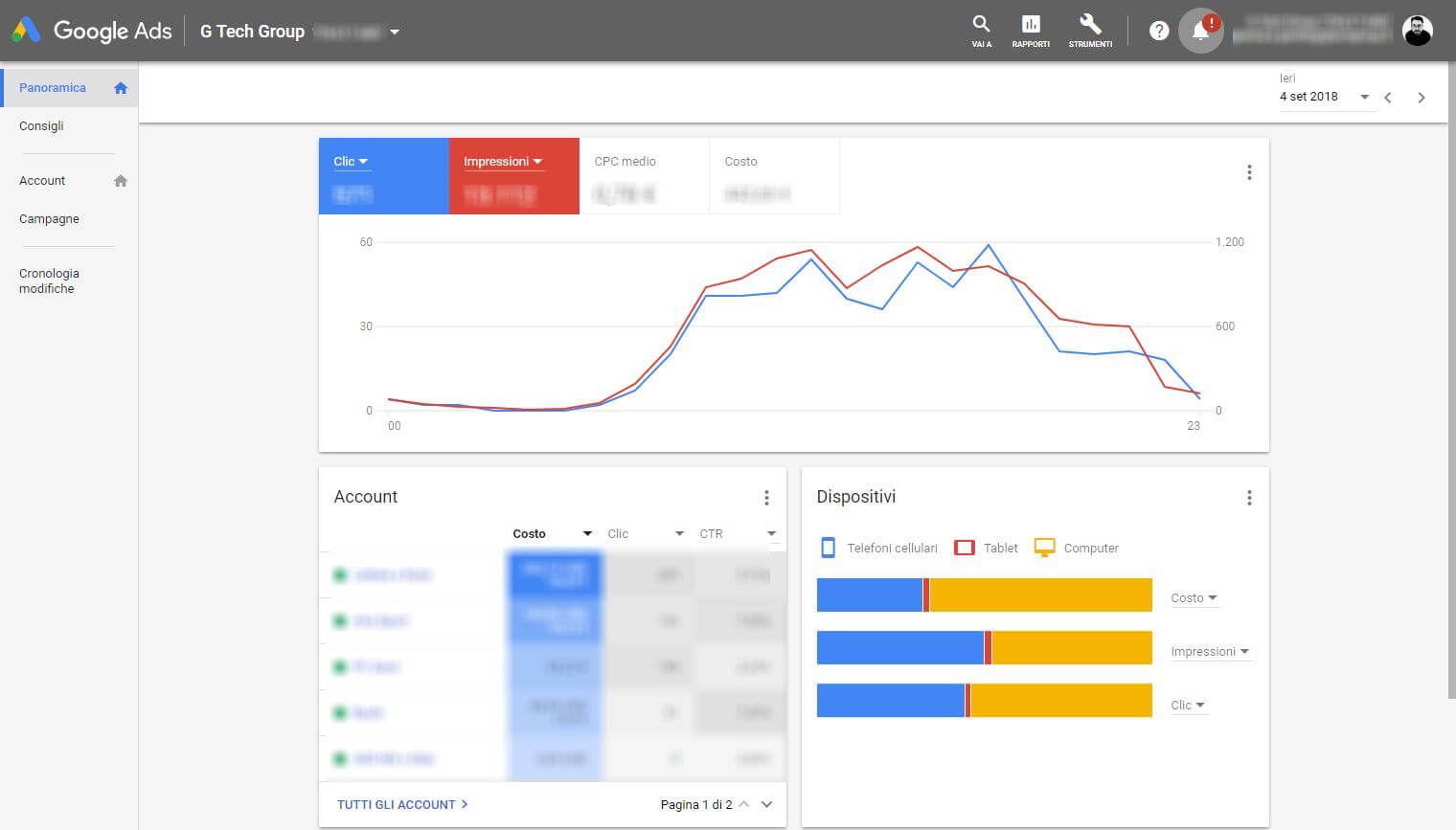 راهنمای ایجاد گزارش در ادوردز – ویدیوی ۳۴
راهنمای ایجاد گزارش در ادوردز – ویدیوی ۳۴